你精心搭建的《方舟:生存进化》服务器社群蒸蒸日上,玩家活跃,建筑宏伟,但突然,硬件故障、性能瓶颈或是你想尝试新配置?这时候,“复制服务器”就成了保障社群延续性和数据安全的救命稻草,别担心,虽然方舟本身没有“一键复制”按钮,但核心原理清晰,操作流程化,掌握方法就能轻松实现服务器的迁移或克隆,下面是基于Windows/Linux服务端的详细操作指南(SteamCMD方式):
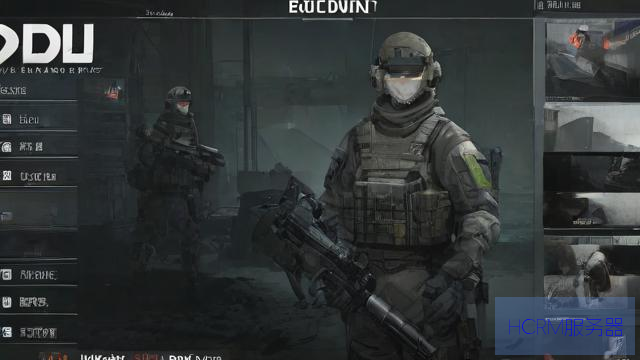
核心原理:数据即服务器
理解这一点至关重要——你的方舟服务器本质上由两部分构成:
1、服务端程序: 运行游戏世界逻辑的引擎(ShooterGameServer.exe 或ShooterGame/Binaries/Linux/ShooterGameServer)。
2、服务器数据: 包含所有玩家、建筑、恐龙、地图存档、配置文件的文件夹(主要是ShooterGame/Saved 目录)。
复制服务器,就是完整备份并迁移这两部分到新环境的过程。

操作步骤详解:
阶段一:准备工作 - 不打无准备之仗
1、停止源服务器: 这是绝对前提!任何正在运行的服务器,其存档文件可能处于写入状态,直接复制会导致数据损坏,请务必通过管理工具或命令行安全关闭你的现有服务器。
2、确认源服务器路径: 找到你当前服务器安装的根目录,通常包含ShooterGame 文件夹、Engine 文件夹、SteamCMD相关文件等,特别重要的是ShooterGame/Saved 路径。
3、准备目标服务器/位置:

新机器/位置 确保新机器已安装好操作系统(Windows Server, Linux发行版),满足方舟服务器运行的最低要求(CPU、内存、带宽、存储空间需大于源服务器数据量)。
安装基础环境 安装必要的运行库(如 .NET Framework, VC++ Redistributables - Windows;依赖库如 glibc, libstdc++ - Linux)。
安装 SteamCMD 在新位置安装 SteamCMD(Valve 的命令行工具,用于下载和更新服务端),这是获取官方纯净服务端程序的唯一途径。
创建目标目录 在新位置创建一个文件夹(例如ArkServer),作为新服务器的根目录。
4、选择传输工具: 根据源和目标服务器是否在同一网络或地理位置,选择高效工具:
局域网/高速连接 直接文件拷贝(Windows 资源管理器、robocopy 命令 / Linuxrsync,scp 命令)速度最快。
跨地域/互联网 压缩打包后使用 FTP/SFTP 客户端(如 FileZilla, WinSCP)、云存储(如 Google Drive, Dropbox, 阿里云OSS)或专用文件传输工具。强烈建议压缩: 使用 WinRAR, 7-Zip (Windows) 或tar +gzip/bzip2 (Linux) 将整个源服务器目录(或至少ShooterGame/Saved)打包压缩,能显著减少传输时间和出错概率。
阶段二:执行复制 - 精准迁移
1、复制服务端程序 (可选但推荐):
方法A (纯净下载 - 推荐) 在新服务器的目标目录(如ArkServer)中,运行 SteamCMD 命令下载官方最新(或指定版本)的服务端程序:
steamcmd +login anonymous +force_install_dir "D:\Path\To\ArkServer" +app_update 376030 validate +quit (替换"D:\Path\To\ArkServer" 为你的实际目标路径) 这会下载一个纯净的服务端,这是最可靠的方式,避免旧文件残留问题。
方法B (直接复制) 将源服务器根目录下除了巨大的ShooterGame/Saved 文件夹 之外的所有内容(ShooterGame 目录下的Binaries,Content 等,以及Engine, 可能的steamapps 文件夹等)复制到新服务器的目标目录。注意: 此方法可能包含不必要的缓存或旧文件,不如方法A干净。
2、复制核心 - 服务器数据 (ShooterGame/Saved):
* 找到源服务器上的ShooterGame/Saved 文件夹。
完整复制 将这个Saved 文件夹整体复制(或解压你之前打包的文件)到新服务器目标目录的ShooterGame 文件夹下,覆盖掉 SteamCMD 刚下载生成的(可能是空的)Saved 文件夹,这是关键一步,包含了所有存档、玩家数据、配置。
重要配置文件 特别关注ShooterGame/Saved/Config/WindowsServer (或LinuxServer) 目录下的文件:
GameUserSettings.ini: 服务器基本设置(服务器名、密码、PVP/PVE、经验倍率、驯服倍率等)。
Game.ini: 更高级的游戏规则修改(生物属性、物品属性、自定义合成等)。
* 确保这些文件被正确复制覆盖,这是你服务器独特规则的核心。
3、地图存档文件: 你正在运行的地图存档(如TheIsland.ark,Ragnarok.ark 等)默认就在ShooterGame/Saved/SavedArks 目录下,所以在上一步复制Saved 时已经包含,确认它们存在。
阶段三:新服务器配置与启动 - 点亮新家园
1、检查配置文件路径: 打开新服务器目录ShooterGame/Saved/Config/WindowsServer (或LinuxServer) 下的GameUserSettings.ini 和Game.ini,快速浏览确认设置是否正确迁移(特别是服务器名、端口、管理员密码等)。
2、端口转发 (如果目标服务器NAT后): 如果新服务器位于家庭路由器或云服务器防火墙后,必须在路由器/防火墙设置中将方舟服务器所需的 UDP 端口(默认为服务器端口7777,查询端口27015,RCON端口32330 - 后两个端口在GameUserSettings.ini 中[ServerSettings] 部分可配置)转发到新服务器的内网IP地址。
3、启动新服务器:
Windows: 创建或修改一个启动批处理文件 (.bat),指向新目录的服务端程序,包含必要参数(地图、端口等),例如
start ShooterGameServer.exe "TheIsland?listen?SessionName=我的克隆服?Port=7777?QueryPort=27015?ServerAdminPassword=我的密码" -server -log(替换地图名、服务器名、端口、密码为你所需)
Linux: 创建或修改启动脚本 (.sh),使用nohup 或screen 在后台运行,例如
#!/bin/bash
./ShooterGameServer TheIsland?listen?SessionName=我的克隆服?Port=7777?QueryPort=27015?ServerAdminPassword=我的密码 -server -log &* 确保启动命令中的路径和参数与新服务器的位置和配置一致。
4、监控启动日志: 启动后,查看控制台输出或日志文件(通常在ShooterGame/Saved/Logs),检查是否有错误信息,成功启动会显示地图加载进度和玩家可连接的提示。
关键风险提示与最佳实践:
停机时间 复制过程需要时间,意味着源服务器必须停机,提前告知玩家维护窗口。
版本一致性 源服务器关闭后到新服务器启动前,如果有官方更新,可能导致数据版本不一致,最好在维护窗口内完成所有操作,或者确保复制前后服务器程序版本相同,在新服务器首次启动前,可以再运行一次 SteamCMDapp_update 376030 validate 确保程序最新(但要注意可能更新了服务端版本)。
彻底测试 新服务器启动后,务必亲自进入游戏测试:检查建筑、恐龙、物品栏、等级是否完整;测试管理员命令;邀请信任的玩家协助测试。
定期备份复制成功不是终点! 建立新服务器的定期自动备份机制(同样是备份整个ShooterGame/Saved 目录),这是服务器管理的黄金法则,可以使用计划任务 + 压缩 + 复制到异地。
权限问题 (Linux) 在 Linux 上,复制文件后,确保新服务器进程(通常由steam 用户或你指定的用户运行)对Saved 目录及其下所有文件拥有读写权限,使用chown 和chmod 命令调整。
磁盘空间 方舟存档文件会随时间增长巨大,确保目标服务器有充足且持久的存储空间。
个人观点:
复制服务器本质上是一项精细的系统管理任务,核心在于对文件结构和关键数据的精准把握,E-A-T 在这里体现为对操作风险的清晰认知(停机、版本)、对数据完整性的极致重视(备份、验证)、以及提供经过验证的可靠步骤,作为经历过多次服务器迁移的老手,我深知那份等待服务器启动时屏住呼吸的感觉,遵循上述流程,结合彻底的测试和严格的备份纪律,能最大程度保障你珍贵社群数据的无缝延续,稳定的服务器是社群的基石,而可靠的数据管理是稳定的前提,别让心血因一次操作失误付诸东流,谨慎操作,定期备份,方得长久。
文章摘自:https://idc.huochengrm.cn/fwq/11705.html
评论
戢洁玉
回复复制方舟服务器配置,需先备份原服务器文件,然后按照备份文件恢复到新服务器,并调整相关参数。
苟兴昌
回复复制方舟服务器配置,需备份原服务器文件,然后在新服务器上重新部署。